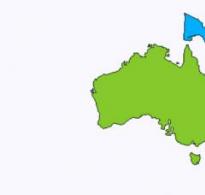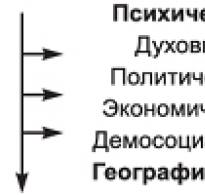Victoria programmi kirjeldus. Kõvaketta taastamine Victoria abil
Tere, sõbrad! Vigade kohta artikleid kirjutades mainin sageli võimalikku riket kõvaketas. Samuti annan soovitusi kontrollida meie HDD-d vigaste sektorite ja selle üldise terviklikkuse osas. See ei lähe kaugele, siin on näide artiklist, milles ma seda mainisin.
Tahan teile kohe tutvustada meie tänase artikli peategelast, testimise ja kontrollimise programmi kõvaketast vigade jaoks pealkirjaga " Victoria". Miks see konkreetne utiliit? Jah, vähemalt sellepärast, et see on väga lihtne ja arusaadav, samuti on see juba ammu tõestanud oma tõhusust ja töö kvaliteeti. Isegi oma praktikas olen selle abil tuvastanud juba väga suure hulga vigaseid kettaid ja mõnikord õnnestus mul isegi taastuda.
Programm ise on mõeldud IDE- või SATA-liidesega kõvaketta vigade ja kahjustuste kontrollimiseks. Iseenesest kujutab see utiliiti, mis on täielikult valmis HDD-ketta tehnilise seisukorra põhjalikuks ja mis kõige tähtsam - kiireks hindamiseks.
Kuidas Voctoriaga kõvakettal vigu kontrollida
Ma kontrollin HDD-d Victoria abil alglaadimisketas « SonyaPE Live CD". Saate selle alla laadida ISO-pildina. Kuid võite kasutada ka mis tahes muud Live CD-d, lihtsalt minu eelistused on SonyaPE-l paika pandud.
Pärast arhiivi allalaadimist pakkige see arvuti mis tahes kohta lahti ja . Kui salvestamine on lõpetatud, sisestage plaat CD-seadmesse ja järgmisel taaskäivitamisel minge lehele .
Lisaks on olemas eraldi fail " .exe”, mida saate ohutult käivitada ja kontrollida, kas kettal pole töös Windowsis vigu. Kuid ausalt öeldes ei saa ma teile selle kontrollimeetodiga 100-protsendilist tõhusust tagada. Kuid võite proovida tuttavaks saada.
Nii et ketta sisestamisel ja sellelt käivitamisel jõuame SonyaPE Live CD menüüsse. Näete tööriistade loendit, mida saate kasutada. Loomulikult sobib enamik neist rohkem süsteemiadministraatoritele ja arvutitehnikutele, kuid nende hulgas on just see Victoria, mida me täna vajame.
Paar rida allpool asuvat noolt alla minnes märgime " Kontrollige ketta HDD Victoria 3.5.2 DOS-i” ja kinnitage valik nupuga „ Sisenema". Ekraan alustab utiliidi laadimist.

Näete töötava programmi liidest. Kuna me kontrollime ainult ketast vigade suhtes, ei räägi ma kõigist programmi funktsioonidest. Alles nüüd tahan kohe juhtida tähelepanu asjaolule, et klõpsates " F1» Avate abiakna, kust leiate selle utiliidi iga nupu kirjelduse.

Alustamiseks vajutage " F2", mis käivitab arvutites kõvaketta automaatse otsingu ja määratlemise. Kui ilmub teade, et ketast ei leitud, kasutame sel juhul alternatiivne viis klahvi vajutamine" R". Vasakul kuvatakse aken pordi valikuga.
Seega, kui teie kõvaketas on ühendatud SATA-ga, valige vastavalt " Väline PCI ATA\SATA”, kuid kui IDE-kaabli kaudu, proovime kõiki ülejäänud neljast valikust. Sama valik sobib juhtudel, kui arvutil on mitu kõvakettad. Pordi määratlemine ja valimine toimub noolepaneeli ja klahvi " Sisenema».

Kui valitud on õige port, peaks ilmuma teade, mis küsib, millist kanalit kasutada. Valime selle, mis asub põllul " Sõida» näitab kõvaketta nime. Näiteks on mul see esimene, nii et ma panen " 1 " ja kinnitage valik, mille järel ilmub akna allossa teade " Esitatud».

Nüüd testi alustamiseks vajutage nuppu " F4". Avaneb väike HDD skannimise sätete aken. Esimeses lõigus jätke " LBA algus: 0”, mis tähendab skannimise alustamist ketta päris algusest. Teine rida" LBA lõpp: 6986216” tähistab kontrollimise viimast etappi, jätame ka määratud vaikeväärtuse.

Järgmisel real võite ka lahkuda " Liini kontroll”, mis võimaldab teil kiiresti ja samal ajal täpselt diagnoosida ketta seisukorda. Siin neljandas lõigus "" asemel Ignoreeri halbu plokke» paljastama « BB Advanced REMAP"Sest selle väärtusega proovib programm halbade plokkide ja vigade tuvastamisel neid parandada, mitte lihtsalt vahele jätta, nagu on näidatud eelmises režiimis.

Skannimise alustamiseks pärast kõigi sätete määramist, nagu soovitasin, klõpsake " Sisenema". Protsess ise võib kesta kuni tund, olenevalt kõvaketta kiirusest.

Kui olete kõvaketta vigade kontrollimise lõpetanud, näete heade ja halbade plokkide arvu aruannet. Kõik, mis on värvitud halliks ja roheliseks, on normaalne. Mida on näidatud oranž värv, tähendab, et varsti ilmuvad kettale korruptsioon ja halvad plokid. Kuid viimane värv on punane, mis värvib " halb» plokid ehk teisisõnu näitab ketta defektide arvu. Nende suure hulga puhul võime öelda, et ketas hakkab tõrkuma või ei tööta enam.
Märgin ka, et 1-5 hädaga " ümber kaardistada mõnikord tuleb toime ja tal õnnestub need taastada. Kontrolli lõpuleviimiseks peate arvuti taaskäivitama ja ketta väljutama.
Kuidas kontrollida allalaaditud reaalajas CD-l Victoria abil kõvakettal vigu
Kirjeldan kohe teist ketta skannimise võimalust, kui DOS-i versioon ei leidnud arvutisse installitud kõvaketast ega tuvasta seda. Seekord valige kettalt käivitamisel esimene rida " SonyaPE sysadmin ketas 15.05.2010". Windows XP ja töölaud hakkavad laadima.
Leiame töölaualt Victoria 4.46b b ikooni ja käivitame selle. Programmi liideses avaneb aken, mis erineb DOS-i versioonist. Vaikimisi avatakse vahekaart " Standard» mis annab Täielik kirjeldus valitud kõvaketas. Selle programmi versiooni peamine erinevus seisneb selles, et see tuvastab kõvakettad automaatselt ja kogu draivide loendit saab vaadata vasakul küljel.

Niisiis, kui olete valinud kontrollitava kõvaketta, klõpsake vahekaarti " test". Ilmub DOS-i versiooniga sarnane testimisaken. Enne kontrolli alustamist soovitan kontrollida " Remap”, mis parandab vead nende leidmisel. Ja vajuta nuppu alustada» testi alustamiseks.

Mis puudutab veateadet, siis see sarnaneb varem kirjeldatuga, kõik hall ja roheline on hea, oranž, punane ja sinine on halb. Kontrolli lõpuleviimiseks sulgege aken ja taaskäivitage arvuti tavarežiimis.
Kokkuvõtteks tahan öelda, et on võimalik, et selle utiliidi abil ei saa te alati kõvaketta töövõimet taastada. Kuid ühes olen kindel, et Victoria aitab teid 100 protsenti kõvaketta vigade kontrollimisel ja selle tehnilise seisukorra diagnoosimisel.
Taastada HDD spetsiaalsete programmide abil. Need võimaldavad teil kõvaketast testida ja väiksemaid tõrkeid parandada. Sageli piisab sellest viljaka töö jätkamiseks. Artiklist saate teada ühe neist nimega Victoria.
Milleks on utiliit võimeline?
Victoria HDD kontrollimine on täiesti tasuta. Samuti on programmil palju funktsioone ja see on mõeldud mitte ainult professionaalidele, vaid ka kogenematutele kasutajatele. Niisiis, nüüd saate teada, kuidas Victoriaga kõvaketast kontrollida.
Režiimid
Oma töös saab utiliit kasutada standardset Windowsi tööriistakomplekti (API) või töötada portide kaudu eraldiseisvas režiimis. Võrguühenduseta režiim pakub usaldusväärsemaid andmeid, erinevad lisatööriistu taastamiseks võimaldab testida mitte ainult sisemisi, vaid ka väliseid draive.
Mis kasu on utiliidist?
Victoria programm võimaldab teil:
- kiirendada oma arvutit;
- tagada töö stabiilsus, nii programmid kui ka operatsioonisüsteem.
See võimaldab järgmisi funktsioone:
- kõvaketta vigaste osade remont;
- asendamine halvad sektorid reserv;
- vigaste sektorite ülekirjutamine.
Kas Victoria kasutamine on vajalik?
Kogenud kasutajad märgivad, et draivi vigaseid sektoreid on võimalik parandada, asendades need varusektoritega, kasutades OS-i enda (operatsioonisüsteemi) vahendeid. Õige, kuid selleks peate kontrollima kõvaketta helitugevust. Sellel meetodil on aga mõned puudused, näiteks töötamine aktiivse partitsiooniga toimub eranditult DOS-režiimis, puudub üksikasjalik teave ja puudub võimalus valida rikke ravimeetodit. Seetõttu on parem kõvaketta taastamine teostada victoria hdd abil, millel need puudused puuduvad.
Programmiga töötamine
Kui otsustate kõnealust programmi kasutada, on kõige parem otsida uusimat versiooni. Ta on ju parandanud juba need vead, mis eelmistes olid. Te ei pea utiliiti installima. Seda levitatakse arhiivi kujul. Pakkige saadud arhiiv lahti ja minge sisse. Sealt leiate ainult ühe käivitatava faili vcr447.exe. Kasutamise hõlbustamiseks tehke sellele ekraanil otsetee.
Kui teie arvutis töötab Windows 7 või uuem, peate faili käivitama ainult administraatorina. Paremklõpsake otseteel, valige kontekstimenüüst kirje "Käivita administraatorina" ja klõpsake seda.

Enne Victoria programmi akna avamist ilmuvad teie ette mitu hüpikakent:
- Tundmatu viga.
- Kehtetu käepide.
- PortTalki draiver pole installitud.

See hoiatab spetsialiste, et süsteemis pole veel portidega töötamiseks draiverit. Klõpsake nuppu OK ja ongi kõik.
Alustamine
Utiliidi graafiline liides avaneb vahekaardil Standard. Parempoolses osas määrake skannitav ketas. Isegi kui see on ainus, tuleb sellele siiski osutada. Seejärel ilmuvad tema andmed vasakule.

Tähtis! Mis tahes paroolide sisestamine on rangelt keelatud. See valik on mõeldud ainult professionaalidele. Järgmisena minge vahekaardile Nutikas ja klõpsake paremal küljel nuppu Get Smart. Tabelis kuvatakse teie kõvaketta 242 parameetrit.

Süsteem eemaldab need andmed kettalt kohe pärast arvutisse installimist ja Victoria võtab need süsteemist. Saate need läbi vaadata, kuid pöörake kõige rohkem tähelepanu viiendale punktile, veergule Tervis. See sisaldab teavet, mille jaoks utiliidi käivitasite. Mida nende ringide värv tähendab?
- roheline – HDD sektorid tunnevad end suurepäraselt;
- kollane - on probleeme;
- punane - parameetri väärtused on kehtetud.
Veerg Raw näitab, kui palju ketta vigaseid sektoreid leiti.
Testi vahekaart
Liikuge vahekaardile Test. Skannimisprotsess põhineb päringu saatmisest draivi igast sektorist vastuse tagastamiseni kulunud aja mõõtmisel. Ketta skaneerimisel hindab utiliit skannitavaid sektoreid ning sorteerib need värvi ja oleku järgi (sektorivärvidest vasakul on näidatud maksimaalne lubatud reaktsiooniaeg millisekundites):
- kolm halli - peen;
- roheline - pole paha;
- oranž - rahuldav;
- sinine või punane - halb.

Vastavalt valitud režiimidele rakendatakse toimingud teie märgitud kõvaketta sektoritele.
Töörežiimid
Utiliidil on neli töörežiimi:
- Ignoreeri - kontrollige ilma vigaseid sektoreid käsitlemata;
- Remap - vigaste sektorite asendamine varusektoritega;
- Taasta – katse taastada programmiliselt vigased sektorid;
- Kustuta - eemaldage kettamälust halvad plokid madala taseme vormindamise abil. Te ei saa lihtsalt režiimi proovida, kuna on võimalik kahjustada piirkondi, mis võivad tulevikus veel toimida. Esimesest kolmest piisab.

Reservsektorid, mis see on?
Operatsioonisüsteem eraldab kõvakettal varuala. Enamasti on see kõige aeglasem ja asub HDD keskkohale lähemal. Selle suurus on ligikaudu 10% kogumahust. Kui ilmuvad vigased sektorid, teisaldab OS nendest andmed sellesse varuala. Tõsi, ta ei tee seda ise, vaid ketta käivitamise ajal kontrollib Windowsi tööriistade või väliste programmide abil vigu.
Diagnostika
Kui olete juba režiimi valinud ja sektorid töötlemiseks märkinud, siis vajutage nuppu Start.

Tähelepanu! Kui pärast nupul Start klõpsamist diagnostika ei käivitunud, siis tõenäoliselt ei märkinud te oma draivi hiirega vahekaardil Standard. Peate tagasi minema, seda tegema ja testi uuesti käivitama.
Testimisprotsessi saab jälgida ekraanil. Victoria varasemates versioonides kuvati testitud sektorid ruudustikus.

Selline graafiline ekraan andis aga suure kõvakettamahuga protsessorile märkimisväärse koormuse. Selle tulemusena on arendajad uusimas versioonis 4.47 asendanud ruudustiku graafikuga, mis ilmub mõne minuti jooksul pärast skannimise algust.

Visualiseerimine on keelatud, kui ruut Ruut on märkimata.
Nuppude tähendus
Pärast testi käivitamist muutub Start-nupu nimeks Stop, mis võimaldab protsessi peatada sellele vajutades.

Kui klõpsate nuppu Paus, muudab see nimeks Continue, skannimine peatub. Klõpsake sellel ja kõik jätkub sealt, kus pooleli jäi.
Tähelepanu! Lõpetage kõik programmid, millel on juurdepääs kontrollitavale kõvakettale. Kui neid mälust ei eemaldata, kaotavad näidud täpsuse ja oranžide sektorite arv suureneb märkimisväärselt. See juhtub seetõttu, et mõned neist kasutavad avatud lähtekoodiga programme.
Kas kõvaketta eluiga jätkub tänu Victoriale?
Saate programmiliselt ravida kuni 10% vigasetest sektoritest ja taastada mis tahes aktiivsel helitugevusel oleva sektori töö, kui see oli süsteemitõrgete tagajärg. Victoria ei paranda füüsilist kahju.
Kui aga vigased sektorid taastatakse ja ülejäänud varualasse teisaldatakse, töötab ketas endiselt. Tõsi, parem on seda mitte kasutada süsteemi installimiseks, vaid ainult täiendavana.
Ühes või teises tööetapis võib osutuda vajalikuks selle diagnoosimine, et hinnata jõudlust, võimsust ja tuvastada võimalikke probleeme.
Selleks on saadaval erinevad programmid ja tarkvara, mis suudavad seadme kohta põhiandmeid koguda ja kuvada.
Kõige populaarsem selline tarkvara Venemaal on Victoria hdd. Me räägime teile, kuidas seda tarkvara kasutada ja millised eelised sellel on?
põhiandmed
Programm on loodud kõvaketta diagnoosimiseks, kuid see võib töötada ka muude salvestusseadmetega jne.
Venemaal on see saavutanud märkimisväärse populaarsuse tänu sellele, et seda levitatakse tasuta ja ametlikult.
See kogub kogu selliste programmide jaoks saadaoleva teabe ja kasutajate arvustuste kohaselt võib see isegi konkureerida tasuliste kolleegidega.
Millised on selle programmi peamised omadused:
- Töö ajal suhtleb ta vahetult operatsioonisaaliga Windowsi süsteem. Tänu sellele saavutatakse maksimaalne diagnostiline täpsus seadme riistvararessursside minimaalse koormusega;
- Kuvab maksimaalse võimaliku teabe kõvaketta kohta;
- Võimalus koguda ja kuvada SMART-andmeid. Isegi kui kõvakettal pole selle vastu kaitset (funktsioon, mida isegi kõigil tasulistel programmidel pole);
- Teostab kõvaketta pinna üksikasjalikku põhjalikku skannimist. Mille jooksul see määrab ja kuvab vigased sektorid Bad;
- Võimaluse korral vigaste sektorite taastamine;
- Kui vigaseid sektoreid pole võimalik taastada, määrab see need ümber;
- Võimalik puhastada kogu kõvaketast ühe nupuvajutusega.
Selle mugava multifunktsionaalse utiliidi oluline puudus on see, et see ei ole platvormideülene.
Lae alla
Nagu eespool mainitud, levitatakse seda tarkvara Internetis vabalt.
Selle allalaadimiseks järgige algoritmi:

- Link on otsene ja teie brauser küsib kohe, mida allalaaditud failiga teha;
- Valige Salvesta;
- Oodake allalaadimise lõppu;
- Avage kaust Allalaadimised (see laaditi sealt alla installitud programm vaikimisi, kui te ei valinud oma arvutis muud);
- Otsige üles arhiiv koos programmiga ja pakkige see lahti;
- Programm on mobiilne ega vaja installimist (see on ka suur pluss), nii et saate selle kohe käivitada kaustast, kuhu lahti pakkisite.
Kuna tarkvara ei vaja installimist, on see mugav neile, kes töötavad perioodiliselt erinevate arvutitega.
Sel juhul saate programmi lihtsalt USB-mälupulgale kopeerida ja endaga kaasas kanda.
Kui olete ühendatud, saate seda käivitada otse mälukaardilt – pole vaja isegi kopeerida arvutisse, mille kõvaketast soovite diagnoosida.
Tähtis! Programmi kõige õigemaks toimimiseks käivitage see nimel administraator. Kui te seda ei tee, töötab see endiselt, kuid mõned funktsioonid ei pruugi olla saadaval ja mõned tulemused võivad olla ebatäpsed.

Programmiga töötamine
Enne programmiga töötamist taaskäivitage arvuti ja logige operatsioonisüsteemi administraatorina sisse.
Nüüd otsige töölaualt või lahtipakkimiskaustast programmi käivitamise otsetee, paremklõpsake sellel ja valige rippmenüüst Käivitage administraatorina.
Algseaded
Pärast käivitamist avaneb standardprogrammi aken.
Selle paremal küljel leidke kast, kus on loetletud kõik kõvakettad ja muu meedium, millega on ühendatud see arvuti ja millele utiliidil on juurdepääs.
Määrake, millist meediat soovite analüüsida, ja klõpsake sellel väljal hiire vasaku nupuga selle nime.

Saate kontrollida, kas see on tõesti see ketas, mida vajate.
Pärast programmi peamises dialoogiboksis (vasakul) nimele klõpsamist kogu Tehniline informatsioon seadme kohta.
Andmed kuvatakse järgmises järjekorras:
- Teie seadme täisnimi, selle mudel ja samal real - seerianumber;
- Teie seadme mälumaht;
- Liideste loend, millega kõvaketas töötab (see on keskmise seadme puhul sama, kuid võib vanimate mudelite puhul erineda);
- paroolikaitse olemasolu või puudumine kandjal;
- Eeldatav aeg, mis teil selle täitmiseks kulub.

Programmi määratletud teave on õige ja võimalikult täpne, olenemata tarkvara töörežiimist.
SMART teabega töötamine
SMART-süsteemi tehniline teave on saadaval kõigi draivide kohta, kuid mitte kõik draivid ei pääse sellele juurde.
See ei sõltu kasutatava programmi tüübist ja muudest asjadest.
Kui kõvakettal on sellisele teabele juurdepääs, saate seda vaadata saidilt Victoria abiga HDD.
- Valige ketas, mille kohta soovite teavet vaadata materjali eelmises osas kirjeldatud viisil;
- Pärast põhilise tehnilise teabe kuvamist programmi vasakpoolses aknas minge vahekaardile SMART. Vahekaartide vahel vahetamise nupud asuvad akna ülaosas, ketta peamist tehnilist teavet kuvava välja kohal, enne seda olite vahekaardil standard);
- Pärast seda akent värskendatakse.- selle paremas osas leidke sinine nupp Get Smart ja klõpsake seda;

- Oodake kettamälule juurdepääsu, teabe skannimise ja töötlemise protsessi;
- Kui sellisele teabele on juurdepääs, kuvatakse see niipea, kui skannimisprotsess on lõppenud, vasakpoolse akna väljal.
Tulemusi on lihtne tõlgendada, isegi kui te ei mõista kuvatavaid mõõdikuid. Süsteem võtab selle ise kokku. Nupu Get Smart kõrvale ilmub roheline nupp, mis ütleb HEA, kui draiv on hea, ja punane nupp, mis ütleb HALB, kui see on halb.
Millised SMART-teabe jaotises olevad üksused on kasutaja jaoks kõige olulisemad? Kõvaketta seisukorra hindamiseks Loendist peate arvestama järgmiste näitajatega:
- ümberjaotatud sektorite arv on kõvaketta pinnal olevate vigaste sektorite arv. Nende arv kuni 10 on tehniliselt seletatav ega tohiks suuri rahutusi põhjustada. Kuid kui indikaator ületab 10, peaksite alustama sellelt kõvakettalt teabe edastamist, kuna see võib laguneda taastamatusse olekusse;
- HAD Temperatuur- teie kõvaketta keskmine töötemperatuur, mis ei tohiks ületada 40 kraadi Celsiuse järgi. Kui indikaator on kõrgem, suureneb ketta kulumiskiirus mitu korda. Täiendava jahuti paigaldamine, termopasta vahetamine, kaitsekatte eemaldamine süsteemiplokk, kasutades sülearvuti alust ja palju muud;
- Otsige veamäära– vigade arv kõvakettapeade töötamise ajal. Tavaliselt korralikult töötava ketta korral see indikaator null. Kui see on suurem, võib see olla märk kõvaketta välisest ülekuumenemisest ja märkimisväärsest vibratsioonist selle töö ajal.
Nende omaduste põhianalüüs võimaldab meil teha järelduse kõvaketta seisundi, selle põhiomaduste ja võimalikud põhjused tulevane rike.
Ketta pinna skaneerimine
Selline skaneerimine on vajalik halbade BAD-sektorite olemasolu kindlakstegemiseks, nende taastamiseks või uuesti kaardistamiseks.
Kontrollimise alustamiseks käivitage programm ja valige draiv, mida soovite skannida, kasutades eelmistes jaotistes kirjeldatud meetodit.
Pärast seda minge vahekaardile Testid ja tegutseda vastavalt algoritmile:
- Suurel hallil väljal, mis ilmus vasakpoolse teabeakna asemele, kuvatakse protsess graafiliselt;
- Vasakul on sektorid, mis on jaotatud reaktsiooniaja järgi, nende arv ja värv on näidatud, milles need kuvatakse väljal oleval diagrammil;

- Pärast testimise lõppu ilmub ekraanile üsna keeruline mitmevärviline skeem, mis peegeldab skannimise käigus tuvastatud kõvaketta pinna olekut;
- Alustage skannimist, klõpsates hallist väljast paremal asuval nupul Start – sel juhul algab süsteemi kontroll vaikeseadetega.
Siiski saate skannimist veelgi täpsemalt kohandada. Selleks kasutage ühte neljast programmiakna paremas alanurgas loetletud valikust.
Määrake marker vajaliku valiku kõrval olevasse märkeruutu ja alles pärast seda klõpsake nuppu Start.
Mida need valikud tähendavad?

- Ignoreeri- diagnostika on kiire, kuid programm lihtsalt ignoreerib kõiki halbu sektoreid, mitte ei analüüsi neid. Valik on hea ketta ja selle pinna üldise jõudluse kiireks hindamiseks;
- Kustuta- selles režiimis otsib programm üles ja kustutab kõik BAD-plokid koos neile salvestatud andmetega. Seetõttu tuleb enne sellise skannimise alustamist olulised andmed kõvakettalt salvestada. Lisaks taastab see režiim SoiftBAD-i sektorid, mille tõrked tekkisid OS-i toimimise probleemide tõttu ja pole liiga tõsised;
- Remap– režiim, milles leitud halvad plokid asendatakse automaatselt tervete sektoritega. Parem on valida selline funktsioon alles pärast skannimist Ignoreeri režiimis. Sest on võimalus, et programm asendab SoftBAD-i plokke, mida saab eelmises režiimis vähem "traumaatiliselt" taastada;
- taastama- vigaste sektorite "kõva" täielik asendamine. See on mugav ja töötab hästi, kuid on saadaval ainult tasulistele kasutajatele. täisversioon programmid.
Üldiselt taastab programm üsna tõhusalt kettal olevaid sektoreid või asendab need. Enamik kasutajaid ei vaja kõvaketta normaalse töö tagamiseks selle tarkvara tasulist versiooni.
Tõlgendamine
Kuidas tulemust tõlgendada?
Parempoolses loendis, kus plokid on tähistatud erinevate värvidega, vaadake esimest kolme rida - need on normaalne jõudlus kõvaketta pinnale.
Stabiilselt töötavates seadmetes on just sellise reaktsiooniajaga sektoreid, neid võib olla palju.
Rohelised sektorid on samuti vastuvõetavad, kuna nende reageerimisaeg on siiski pikk. Kuid see ei sega seadme normaalset tööd. Kui aga selliseid sektoreid on palju, siis reageerimiskiirus väheneb märgatavalt, eriti märkimisväärse koormuse korral. Samuti väheneb oluliselt kõvaketta lugemise ja kirjutamise jõudlus.

Saadavus lubatud suur hulk rohelised sektorid, mis on loomulik vanade kõvaketaste puhul (nii vanade tootmisaastate kui ka olulise kulumise läbinud).
Ja ka neile, mis töötavad sujuvalt, isegi kui mitte liiga kaua.
Probleemi esindavad sektorid punane, oranž ja sinised lilled. Tavaliselt töötaval kõvakettal ei tohiks neid olla.
Need on avariide, süsteemivigade, külmumise ja pidurdamise põhjuseks.
Victoria, mida selles artiklis kõvaketta kontrollimiseks kasutatakse, võimaldab teil töötada nii operatsioonisüsteemis kui ka ilma selleta (enne selle laadimist). Versioonidel on väikesed erinevused, nii et juhised kirjeldavad töövoogu igal juhul. Kuid kõigepealt peate mõistma, millistel juhtudel võib see üldiselt aidata ja millistel mitte.
Olulised kontrollireeglid
Mitu üldreeglid kõigi kontrollide jaoks:- Oluline on mõista: programm saab parandada ainult tarkvaravigu. Ükski rakendus ei päästa ketast füüsiliste kahjustuste, kulumise ja ilmselgelt ebanormaalsete "klõpsude" eest. Samamoodi ei aita see, kui ketast juba ei tuvastata.
- Pidage meeles, et enne katseid on oluline kõik väärtuslikud failid mõnele muule andmekandjale kopeerida. Katsed, diagnostika on ka kettale koormus ja mõnikord on ülesandeks seda rohkem “pingutada” kui tavatöö ajal. Kahjustatud andmekandjaga seda teha ja faile kuskile salvestamata jätta, on väga lihtne viis kaotada need.
- Kui esimeste sekundite/minutite jooksul leiti kümmekond (või rohkem) mittetöötavat/probleemset plokki (punast ja sinist värvi), peatage protseduur. Juba praegu on näha, et ketas on vigane ja selle edasi "ajamine" on vaid viis olukorra süvendamiseks. Kui ekraan on üldse ristidega ruutudega “puistatud” ja vead tulevad üksteise järel - veelgi enam. Enam ei aita miski (testitud enda kettal)
- Mis tahes versiooni kasutamisel peate otsustama, kuidas vigadega toime tulla, kui need leitakse. On 2 võimalust: "Ignoreeri halbu plokke" - Victoria tuvastab probleemsed piirkonnad, kuid ei tee nendega midagi. See on diagnostika. Kuid nagu juba mainitud, on parem ketta niigi värisevat tervist taas mitte koormata, proovige need kohe neutraliseerida, määrates valiku "Täpsem ümberkorraldus" (kui te ei saa aru, millest me räägime Nüüd, see on normaalne, analüüsime seda punkti edasi. Just mainisin, sest see kehtib programmi kõigi versioonide kohta).
- Veel üks asi Remapi kohta: selle valiku tulemuseks võib olla mis tahes andmete eemaldamine, kui see puutub kokku probleemsete sektoritega. Pidage seda meeles.
Windowsi versioon
Laadige alla v4.46 (x86) | Laadi alla v4.47 (x64 süsteemide jaoks)Algajal on sellega lihtsam töötada: pole vaja vaeva näha piltide põletamise ja alglaaditavate USB-de loomisega, kuid kontrolli täpsus on väiksem, kuna sel juhul töötab Windows ja suhtleb ka kettaga kontrolli ajal. Nii et nõutav tingimus- sulgege kõik võimalikud programmid, sealhulgas viirusetõrjed, ja ärge puudutage süsteemi, kuni Victoria seda kontrollib. Igasugune kõrvaline viide sõnale "kõva" võib mõjutada tulemuse täpsust.
Standardne vahekaart:
Siin valige kontrollimiseks ketas. Samuti tuvastatakse USB-draivid.
Vahekaart Testid on peamine aken, millega me töötame. Punktid:

1. Sektorite kontrollimine. Lühidalt kontrollimise põhimõtet saab seletada järgmiselt: programm jagab kogu kõvaketta ühesuurusteks osadeks (kujutatud ruutudena) ja saadab töö käigus igaühele päringu. Seejärel mõõdab see plokist reaktsiooniaega ja märgib selle sobiva värviga.
Ideaalis, kui peaaegu kõigi plokkide vastus on 5 ms. Üldiselt peetakse indikaatoreid vahemikus 5 kuni 200 ms (helehallist roheliseni) vastuvõetavaks. Tõsi, rohelistega tuleks valvel olla, sest. neid peetakse piiripealseks ja mõni neist võib varsti oranžiks muutuda ning sellised sektorid on juba probleemiks.
Punane ja sinine on halvad ja surnud plokid, mille olemasolu seab ohtu kõik andmed. Selliste sektoritega kõvakettal ei ole soovitatav hoida andmeid, mida te ei soovi kaotada, ja veelgi enam, te ei tohiks sellel hoida operatsioonisüsteemi.
2. Siin valime, mida teha leitud halbade plokkidega. Mäletate, artikli alguses räägiti Remapist ja Ignore'ist? Seda see on. Kui te ei karda andmeid kaotada, võite esmalt läbida lihtsa vigade otsimise (Ignoreeri) ja seejärel korrata testi, määrates nende neutraliseerimise (Remap).
Klõpsake nuppu Start ja oodake, kuni töö lõpeb.
DOS-i versioon (ilma operatsioonisüsteemi osaluseta)
Prioriteetne valik. Kui teil on mälupulk või tühi ketas, soovitan teil selle meetodi jaoks aega võtta.Programmi pildi põletamine
Alusta USB-lt.USB-draivi kirjutamiseks kasutame programmi BootICE ja Uusim versioon Victoria.
1. Avage BootICE. Real "Sihtketas" määrake oma mälupulk.
2. Klõpsake "Protsess MBR", üksus "NT 6.x MBR". Nüüd "Install/Config".

3. Töötle PBR → Grub4DOS 0.4.5c → Install/Config. Uues aknas - versioon 0.4.5, OK.

4. Nüüd pöördume tagasi kausta ja kukutame sellest USB-mälupulgale 3 faili: grldr, menu.lst, vcr352r.iso.
5. Viimane punkt on jõudluse kontroll. Käivitage MobaLiveCD, üksus "Käivita LiveUSB".
Valige kastist oma kiri buutitav mälupulk, vajutage nuppu OK.
 Okei
Okei
Teil palutakse luua kõvaketta kujutis – vastake "Ei".
 EI
EI
7. Avaneb QEMU aken, milles vilguvad mitu sekundit erinevad pealdised, kuid lõpuks peaks olema selline pilt:
 QEMU
QEMU
Kui jah, tähendab see, et Victoria saab nüüd sellelt USB-draivilt käivitada.
CD plaat
Avage ketta kujutis (näiteks läbi) ja kopeerige sisu tühjale kettale, seejärel kirjutage see tavaliste Windowsi tööriistade abil.
Testimine
Esimesel ekraanil palutakse teil valida töörežiim: sülearvutite või personaalarvutite jaoks. Nooled klaviatuuril ja Enter - teid aidata.Kui pärast valimist näete sellist akent, peate lisaks valima rea "vcr352" ja vajutage uuesti sisestusklahvi.

Nüüd olete programmi peaaknas.

1. Vajutage "P" ja kuvatavas loendis määrake kanal, millel asub kontrollitav ketas.

Kui te ei tea, millist valida, proovige kõike kordamööda: valige kanal, vajutage "Enter" ja seejärel - F2. Kui kanaliga on ühendatud draiv, kuvatakse selle kohta teave. Kui teil on üks ketas, olete pärast teabe ilmumist selle leidnud. Kui rohkem kui üks - vaadake kogumahtu (rida "Passi suurus", 1 GB on 1024 MB).
2. Pärast valimist vajutage klahvi F4. Siin määrame valideerimisseaded. Need samad Ignore Bad Blocks ja Remap, mida sissejuhatuses mainiti.

3. F4 uuesti vajutamine käivitab testi.
Selle tulemusi näete paremas aknas, kuid siin on erinevalt Windowsi versioonist värvinäit veidi erinev. Kui kontroll näitab surnud sektorit, siis seda statistikas ei kuvata ja kontrolliaknas tähistab seda mitte sinine ruut ristiga, vaid lihtsalt punane “X”. Nende suur arv näitab, et ketas on rohkem surnud kui elus ja seda ei saa enam taastada.

Vastasel juhul on hinnang identne.
Järeldus
Osa programmi leitud vigu ei saa kõrvaldada – suure tõenäosusega on need juba põhjustatud füüsilisest kulumisest või mehaanilistest vigastustest. Mõni oranž plokk mitmesaja gigabaidi eest pole aga hirmutav. Ja siiski, peaksite alati olema valvel ja ärge unustage kõige väärtuslikuma teabe kopeerimist. See on parim ennetus.
Kaasaegset arvutit ei saa ette kujutada ilma kõvakettata. Lõppude lõpuks on tema peamine seade kasutajaandmete salvestamiseks ja sellele installimiseks tarkvara. Sellest hoolimata on kõvakettal oma ressurss ja see on üks ebausaldusväärsemaid seadmeid, mis võivad kahjustada saada. Üks peamisi kõvaketta kulumise või kahjustamise näitajaid on vigaste sektorite olemasolu sellel.
Pange tähele, et programm suudab parandada ainult neid sektoreid, mis on tarkvara tasemel kahjustatud. Füüsiliselt kahjustatud sektoreid saab programm ainult blokeerida, kuid mitte parandada.
Victoria on tasuta utiliit, mis on allalaadimiseks ja avalikus omandis kasutamiseks saadaval. Programmi ametlik veebisait http://hdd.by/victoria/. Programm on allalaadimiseks saadaval ka paljudel failimajutussaitidel.
Ketta pinnadefektide või vigaste sektorite kontrollimiseks ja nende parandamiseks Victoria abil:

Siin saate määrata testitava ala alguse ja lõpu, mis vaikimisi on seatud kogu kettale: need on väljad Start LBA - End LBA. Ja ka programmi tegevused testi lõpus (vt testi lõppu hüpikmenüüd), testi valik jne. Lihtsa testi jaoks on parem mitte midagi muuta.
Programmi põhimõte on järgmine: kogu ketas jagatakse ühepikkusteks sektoriteks ja programm saadab igale sektorile päringu. Mida pikem on sektori vastuse ooteaeg, seda suurem on tõenäosus, et see ebaõnnestub. Selle põhjuseks võib olla nii kõvaketta füüsiline kulumine kui ka ebaõige käitumine sellega. Vigased sektorid peidetakse kettalt, asendades need ketta reservalast.
Enne testimist peate määrama lüliti Ignoreeri, Remapi, Kustuta, Taasta.
- Ignoreeri režiimis (ignoreerima) - toimub teabe analüüs ja kuvamine. Nagu testpildilt näha, käivitasime testimise selles režiimis.
- Remap (remap) - see on režiim kahjustatud või vigaste sektorite asendamiseks töötavate sektoritega ketta reservalast;
- Taasterežiimi (taaste) kasutamine - saate taastada need sektorid, mis on tarkvara tasemel kahjustatud;
- Kustutamine on katse kirjutada vigasesse sektorisse edasiseks kasutamiseks. Seda režiimi soovitatakse kasutada ainult kogenud kasutajatele, kuna selle vale kasutamine võib ketast kahjustada ja põhjustada andmete kadumise.
Nagu näete, analüüsib Victoria testimise tulemusena ketast ja kuvab sektorite arvu sõltuvalt nende kõigi reaktsiooniajast. See teave dubleeritakse vasakpoolses aknas oleval graafikul.

Oranžiga esiletõstetud sektoreid peetakse juba problemaatiliseks, punane või sinine on kahjustatud vigased sektorid. Rohelised sektorid on sektorid, millel on teatav reageerimisviivitus, kuid neid ei ole vaja veel parandada.
Kui testimine lõpetatakse vigaste sektoritega, saate nende parandamiseks teha järgmisi samme.
- Saate ketta läbida ümberkorraldusrežiimis.
- Kui pärast seda jäävad alles vigased sektorid, saab ketast taastamisrežiimis uuesti testida.
Selleks valige lihtsalt soovitud režiim ja käivitage see uuesti, vajutades nuppu Start.

Peate mõistma, et Victoria on hea utiliit, kuid see ei ole imerohi kõigi kõvakettaprobleemide jaoks, vaid on mõeldud töötava kõvaketta testimiseks ilma füüsiliste kahjustusteta ja vigaste sektorite programmiliseks parandamiseks. Kulumine või füüsilised vigastused ei paranda Victoriat.
Kõvakettale halbade või kahjustatud sektorite ilmnemise tõttu kaotatud andmeid saab taastada kasutades